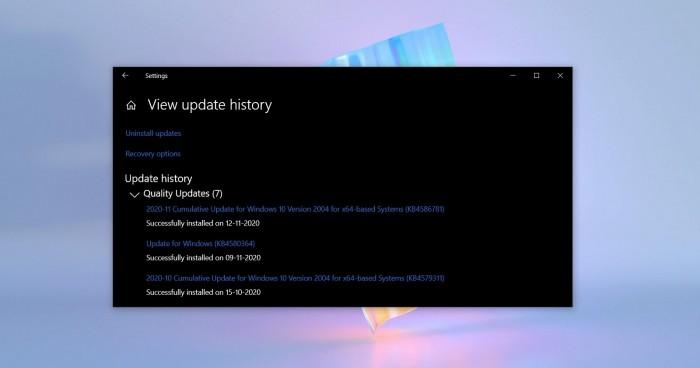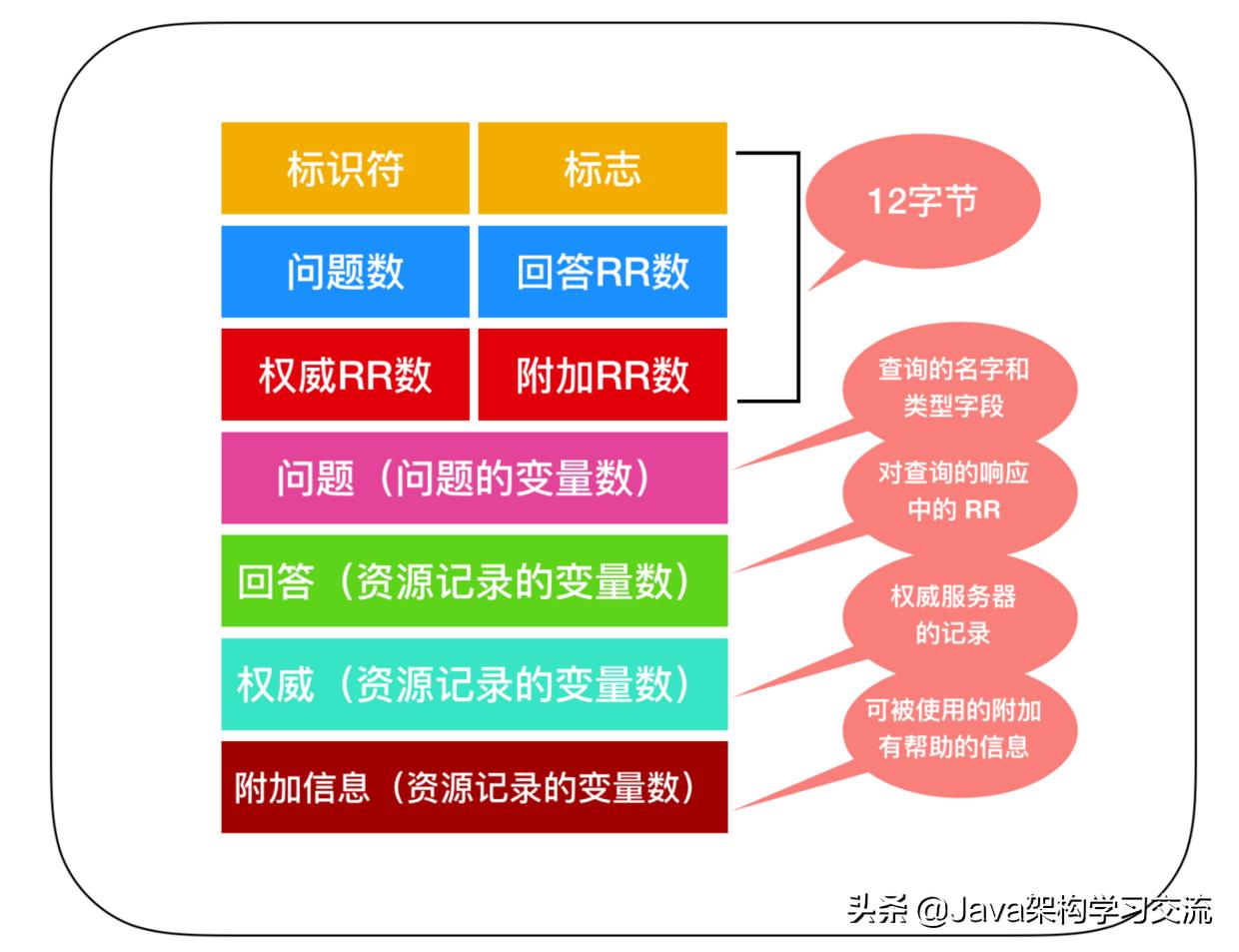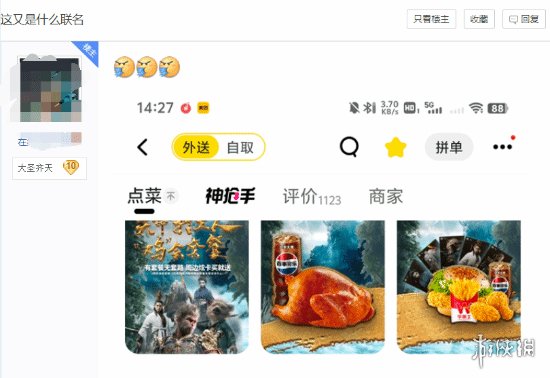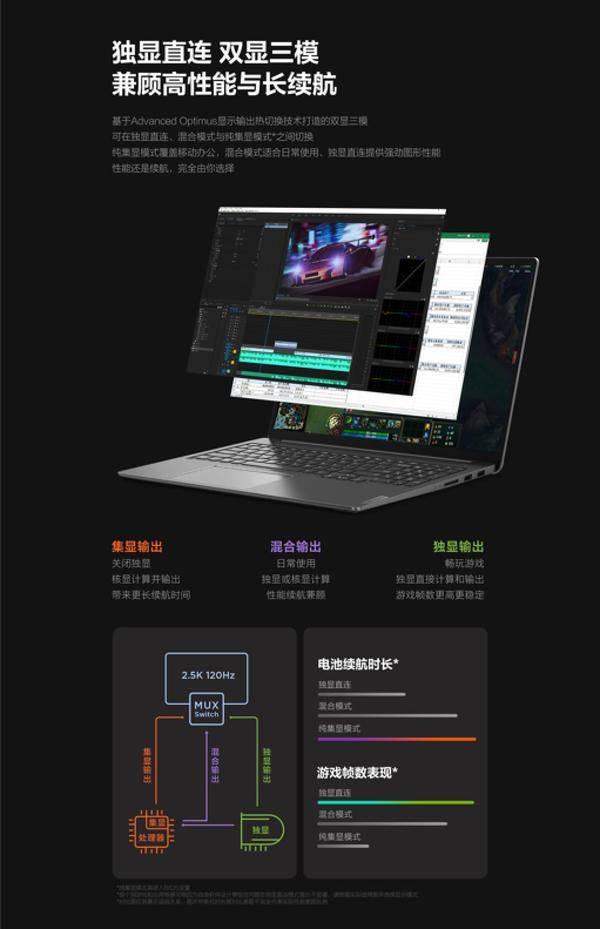创建工作组的方法有几种?分别怎么操作?
工作组,第一种是我们平常见得最多的局域网工作组,即在我的电脑属性里可见的工作组了, 第二种 是在WINDOWS 2003建立域时,在域用户管理和计算机管理里可创建新的组别. 第三种 是在用户管理时的分组,这种 工作组只是对用户的权限的基本划分 .
一网联三个电脑怎么设置?
需要用到路由器,直接一个路由器就搞定了,你先要开通联网服务,然后将网络进线链接路由器的主口,然后这三台电脑接分口,然后进入路由一般是192.168.0.1或是192.168.1.1,一般路由后边会写的,进入后,按照设置向导操作就好了只要四根网线和一个四口的路由器就OK了,路由器本身就有集线器的功能。电脑都接到路由器上,猫接到路由上。以上就只可以全部电脑都能上网。
下一步是设置局域网。把三台电脑设置成一个工作组然后分别对个电脑IP进行设置。分别为192.168.1.2、255.255.255.0192.168.1.1198.168.1.3、255.255.255.0192.168.1.1192.168.1.4.255.255.255.0192.168.1.1在网上邻居上创建家庭局域网就可以了。每台电脑都 要创建的在建立在一个工作组内工作组名字要一样。这样就可以组成一个局域网络相互可以访问的。希望对你有帮助,看后请点击我的回答下方【选为满意答案】按钮不用的在前面路由器分支下,再加个路由器组成你家的局域网络就可以不用加防火墙的
简述组建一个工作组网络的过程?
步骤一,分析联网需求,设计组网方案。
步骤二,选购网络设备和配件。
步骤三,安放网络设备,制作双绞线电缆,将每台计算机网卡接口与集线器端口相连,实现网络的物理连接。
步骤四,为每台计算机配置网络标识和IP地址、子网掩码、网关等网络信息。
步骤五,测试网络的连通性。
步骤六,设置工作组和文件夹共享,使用“网上邻居”在计算机之间互访共享文件夹。
电脑怎么选工作组后重启?
方法1:
图片来源:网络
1, 在电脑桌面上,找到“我的电脑”标志,鼠标右击“我的电脑”,在弹出的窗口中,选择“属性”。
2, 然后在“系统属性”的窗口中,找到“计算机名”选项卡,点击进入该界面,然后选择点击“修改”按钮,进入“计算机名称更改”窗口。
3, 在“计算机名称更改”窗口中,在隶属于工作组的方框中,输入你想要创建的,或想要加入的工作组名称,确定,然后重启计算机即可生效。
方法2:
1,首先,点击“开始—设置—控制面板”,进入“控制面板”窗口。
,2,然后在“控制面板”窗口中,双击“系统”选项,进入“系统属性”窗口。如果没有“系统”选项,可以尝试打开“系统和安全”,或“系统维护”,再进入“系统”选项。然后按方法一2、3点的步骤操作即可
怎样设置两台电脑间局域?
【一】只要两台电脑都有网卡,用一根网线直接连接就可以。
【二】连上网线以后,然后设置ip
打开控制面板,网络连接,双击“本地连接”。(如果右下角显示本地连接的图标可以直接双击)
单击 属性
双击 internet协议(tcp/ip)
选择 使用下面的ip
输入下列数据
ip地址:192.168.1.2 另一台电脑 192.168.1.3
子网掩码:255.255.255.0 另一台电脑 相同
默认网关:192.168.1.1 另一台电脑 相同
点击 确定 确定
【三】设置完IP,设置计算机工作组。
右击 我的电脑 属性
找到“ 计算机名” 选项卡,点击“更改”,先把两台计算机设置不同的名称,然后把工作组统一改为“MSHOME”。
更改完毕,确定,确定,重新启动计算机,建立网络。
(注:杀毒软件防火墙有可能阻碍局域网的建立,注意windows防火墙与杀毒软件防火墙的安全级别的设置。)
一切设置完成,就可以联网了。祝你好运(*^__^*) 嘻嘻